
今回はMetaMask(メタマスク)の同期についての記事です。


この記事を読むと以下について明確に理解できます。
ポイント
・スマホにMetaMaskアプリ導入済み、PCにウォレットなしの状態からスマホのウォレットと同期する方法
・PCにもスマホにもウォレットがインストール済みの状況でスマホのウォレットからPCウォレットと同期する方法
-

-
参考【PCからスマホ】メタマスクを同期する方法
今回はMetaMask(メタマスク)の同期についての記事です。 PCにMetaMaskを導入しました。スマホでも使えるようにしたい…難しいのかな? みっちゃん かーすけ みっちゃんMetaMaskの導 ...
続きを見る
METAMASK(メタマスク)とは?
「Metamask(メタマスク)」は、イーサリアムなどの仮想通貨を送受信・管理するためのウォレットです。
簡単に言うと仮想通貨(暗号資産)を持っておくための財布です。
NFTゲームをプレイする時やOpenSeaを利用する時に、メタマスクとの連携が必要になる場合があります。
NFTや仮想通貨(暗号資産)にはウォレットが必須となります。
【スマホからPC】メタマスクを同期する方法(PCにウォレットなし)
PCで使っているメタマスクをスマホに同期するには、以下の4ステップが必要になります。
4ステップ
- リカバリーフレーズを確認する
- スマホ版メタマスクをインストールする
- リカバリーフレーズを使ってインポートする
- ネットワークとトークンを追加する
なお、ここで紹介する手順は、はじめてパソコンでメタマスクを使う人向けです。
すでにPCでウォレットを作成している人は、以下からスキップしてください!
STEP1|リカバリーフレーズを確認する
まずは同期に必要なリカバリーフレーズを確認。
スマホでメタマスクを開いて、画面左上の三本線から「設定」を開く。
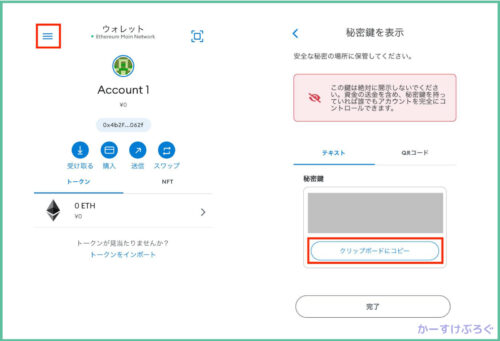
「セキュリティとプライバシー」を選択して、「シークレとリカバリーフレーズを表示」をクリック
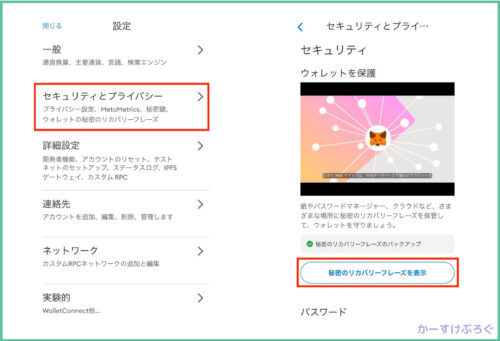
メタマスクのパスワードを入力して、「長押ししてSRPを表示」を3秒くらいタップ

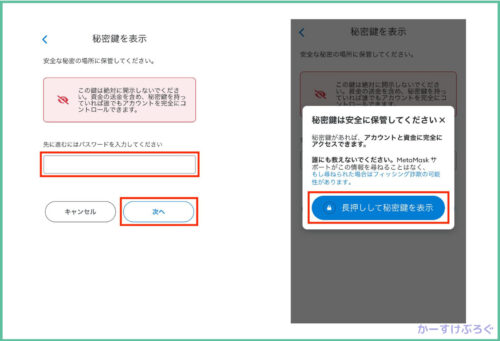
リカバリーフレーズが表示されます。
「クリップボードにコピー」をタップするか、紙に書き写すなどして、リカバリーフレーズを控え
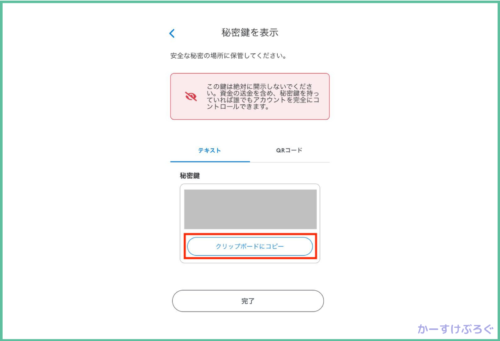
これでstep1が完了
STEP2|PC版メタマスクをインストールする
次にPC版のメタマスクをインストール
Chromeウェブストアにアクセスして、「DownloadFor」をクリック
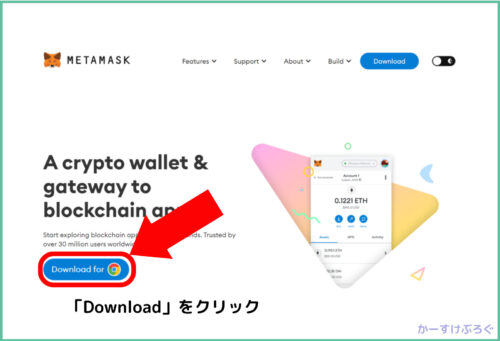
「Chromeに追加」をクリック
ポップアップが表示されて、「拡張機能を追加」をクリックすればインストール開始

STEP3|リカバリーフレーズを使ってインポートする
メタマスクが起動したら、「開始」をクリック。
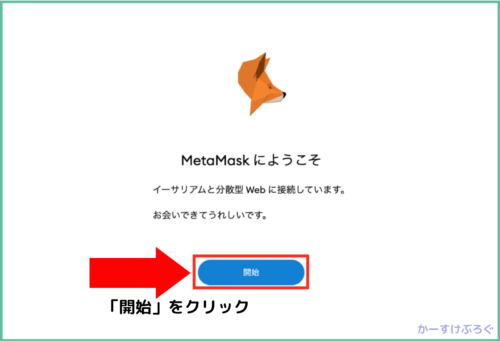
今回はスマホ版のメタマスクを同期するので、「ウォレットをインポート」を選択
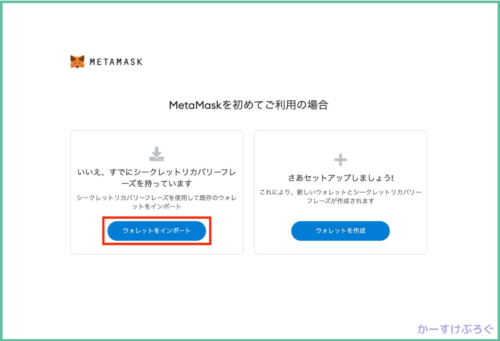
利用規約は「同意する」をクリック
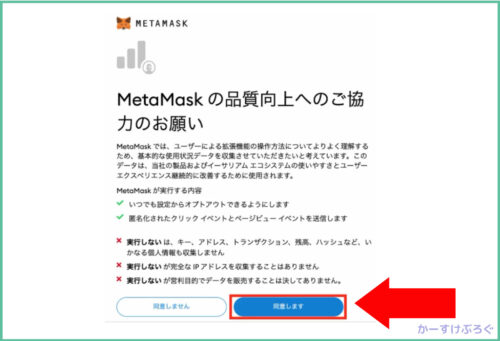
リカバリーフレーズを入力する画面になります。
ここで先ほど控えておいたシードフレーズを順番どおりに入力

入力できたら、次にパスワードを設定します。

設定できたら「インポート」をクリック
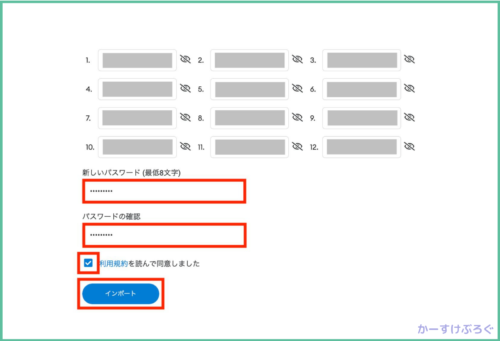
シードフレーズに間違いなければ、以下のように表示されてセットアップが完了します。
「すべて完了」をクリック
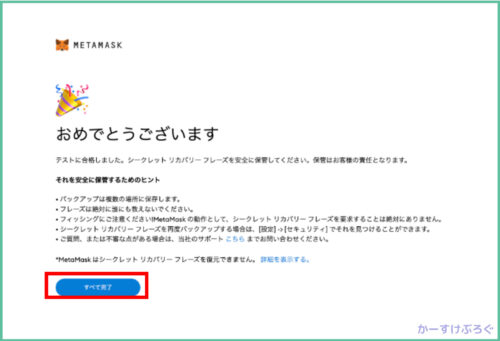
最終的に以下の画面が表示されれば、スマホで使っていたメタマスクをPCに同期完了
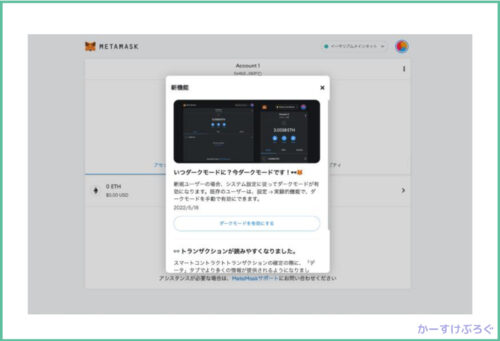
これでstep3完了
STEP4|ネットワークとトークンを追加する
最後にネットワークと保有しているトークンを追加。

【スマホからPC】メタマスクを同期する方法(スマホにウォレットインストール済み)
すでにPC版メタマスクでウォレットを作成しているなら、以下の2ステップでスマホと同期できます。
2ステップ
- 秘密鍵を確認する
- アカウントをインポートする
STEP1|秘密鍵を確認する
まずはスマホ版メタマスクで、画面左上の三本線から「設定」を開く
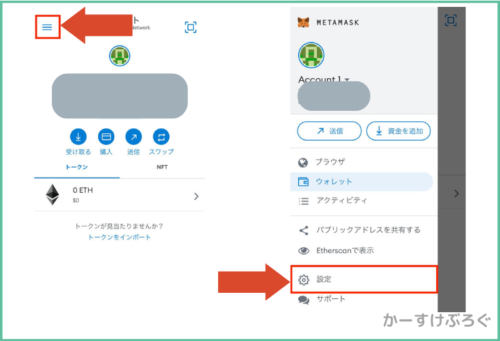
次に「セキュリティとプライバシー」を開いて、「秘密鍵を表示」をタップ
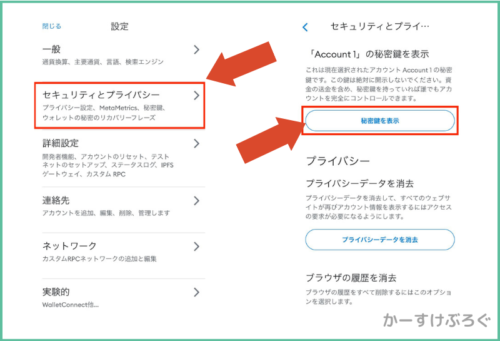
パスワードを入力して、「長押しして秘密鍵を表示」を3秒くらいタップ
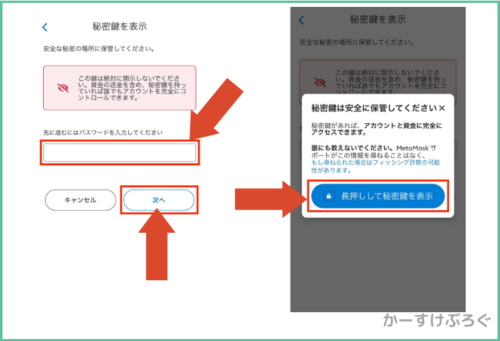
これで秘密鍵を確認できました。
「クリップボードにコピー」をタップするか、メモするなどして、秘密鍵を控えておく。
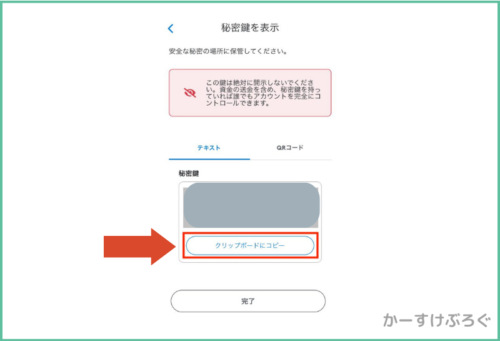
これでatep1完了
STEP2|アカウントをインポートする
次にアカウントをインポート
PCでメタマスクを開いたら、画面右上から「アカウントをインポート」をクリック。
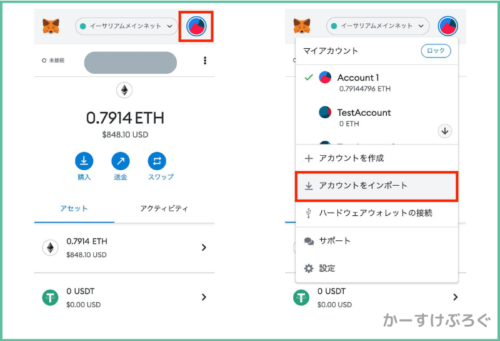
先ほどの秘密鍵を入力して「インポート」をクリックすれば、スマホで使っていたメタマスクが反映されます。
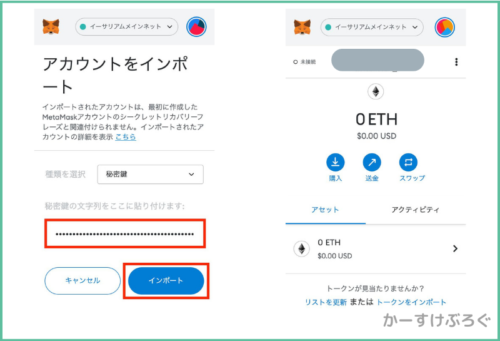
これでスマホで使っていたメタマスクをPCに同期
